- in КАК by Администратор
Как удаленно управлять компьютером в Windows 7

Если по какой-то причине вы хотите предоставить кому-либо удаленный доступ к вашему компьютеру или, может быть, вы хотите иметь возможность удаленно управлять своим компьютером, пока вы на работе, я здесь, чтобы научить вас, как это сделать. Это не так сложно, как может показаться на первый взгляд, и это определенно могут сделать без проблем даже те, кто не особо разбирается в технологиях. Просто следуйте инструкциям ниже, и вы сможете управлять своим компьютером удаленно, если вы используете Windows 7, или позволить кому-то другому управлять им таким образом.
Итак, в этом уроке мы научимся как удаленно управлять компьютером в Windows 7. Вот что вам нужно сделать:
1. Сначала нам нужно включить удаленное подключение. Нажмите кнопку «Пуск» -> «Панель управления» -> «Система и безопасность». В категории «Система» нажмите «Разрешить удаленный доступ»:
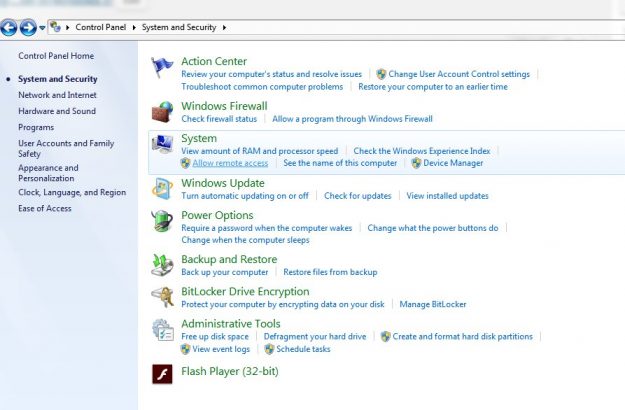
2. В новом окне установите флажок «Разрешить подключения удаленного помощника к этому компьютеру» (или нажмите R). Также установите флажок «Разрешить подключения с компьютеров под управлением любой версии». Нажмите Применить:
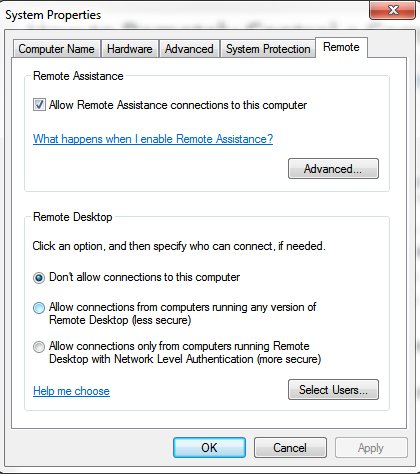
3. Теперь нажмите кнопку «Дополнительно» и убедитесь, что установлен флажок «Разрешить удаленное управление этим компьютером». Затем в категории «Приглашения» вы можете изменить время, в течение которого приглашения остаются открытыми, а также выбрать разрешение только удаленных подключений с компьютеров, использующих Windows Vista или более позднюю версию.
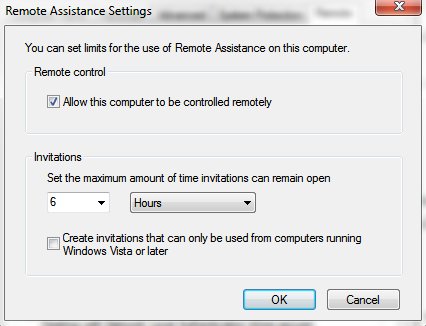
Здесь я бы предложил установить время приглашения на 15 минут, если вы предоставляете удаленный доступ кому-либо, кроме вас, и на несколько часов для собственного приглашения. Также было бы неплохо проверить опцию, позволяющую подключаться только системам, работающим под управлением Vista – теоретически не должно быть проблем с версиями XP, удаленно управляющими компьютером, но никогда не знаешь…
4. Необязательный шаг, если имеется маршрутизатор: вам нужно будет настроить маршрутизатор так, чтобы он разрешал соединения через порт по вашему выбору (например, 49155). Обратитесь к руководству вашего маршрутизатора, чтобы узнать, как это сделать. Кроме того, если у вас есть брандмауэр, вам может потребоваться разрешить подключения к одному и тому же порту (как в нашем примере — 49155).
5. Теперь вашим компьютером можно управлять удаленно. Просто имейте в виду, что одновременно возможно только одно соединение. Чтобы подключиться к удаленному рабочему столу в Windows 7, вам придется нажать кнопку «Пуск» -> «Все программы» -> «Стандартные» -> «Подключение к удаленному рабочему столу»:
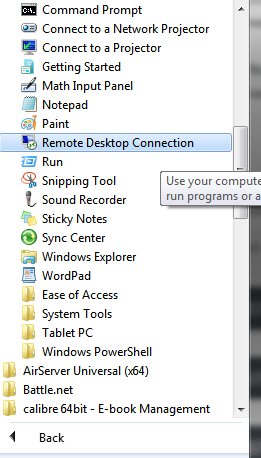
6. Когда программа запустится, просто введите IP-адрес компьютера, которым вы хотите управлять удаленно, и нажмите «Подключиться»:
И вот оно! Теперь вы знаете, как удаленно управлять своим компьютером в Windows 7 или предоставить к нему доступ кому-либо еще.